PHILIPS 273G3D显示器手册
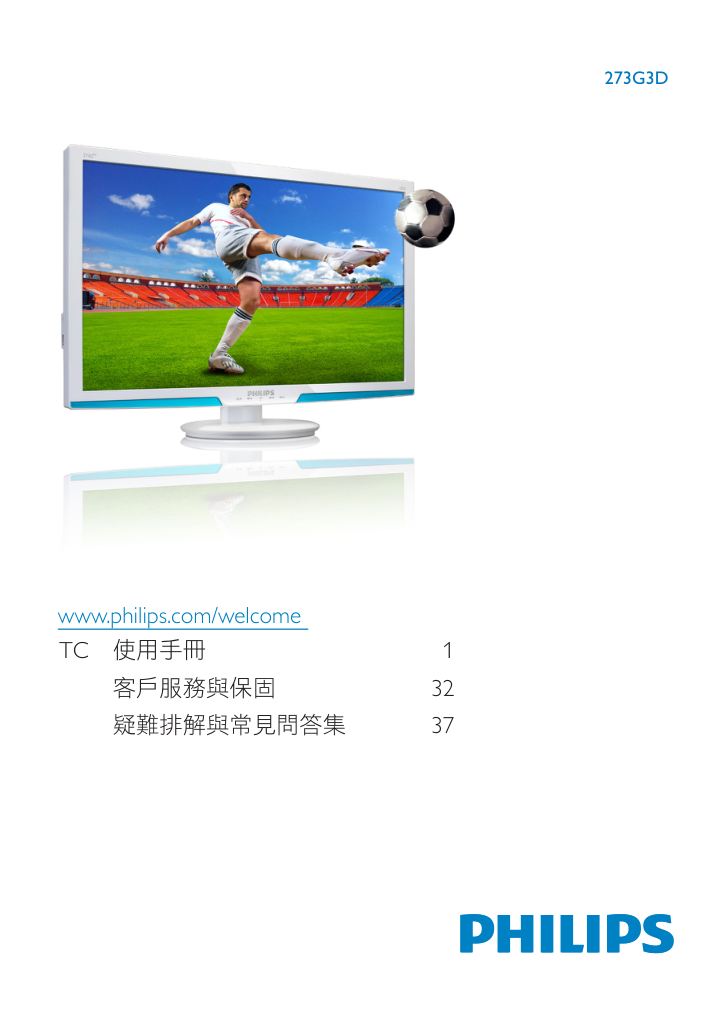)
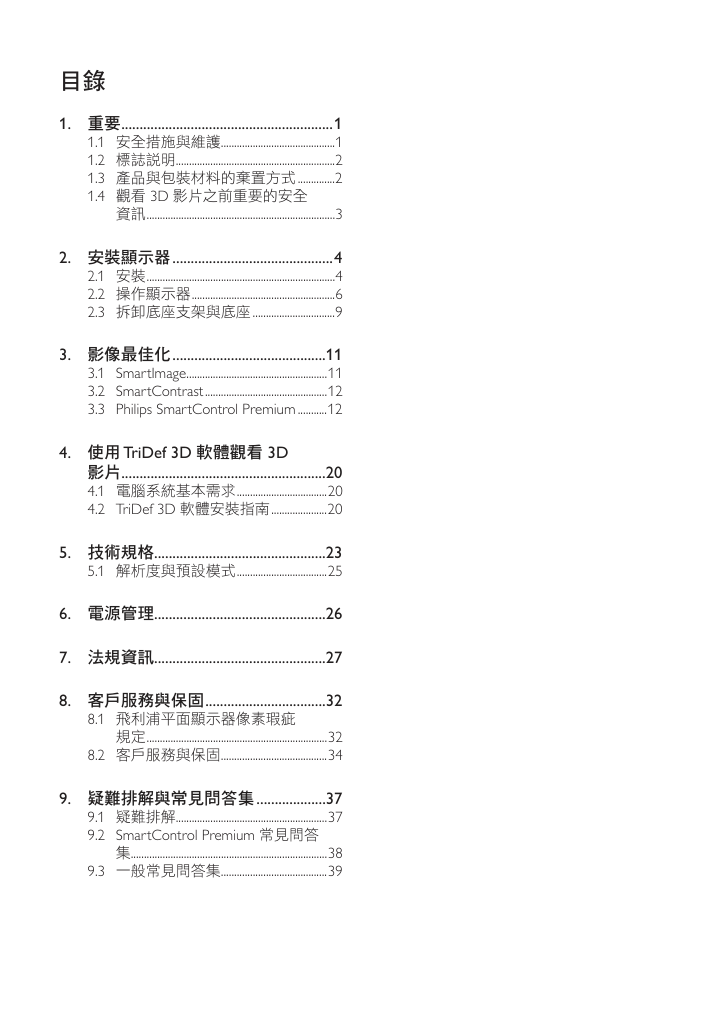)
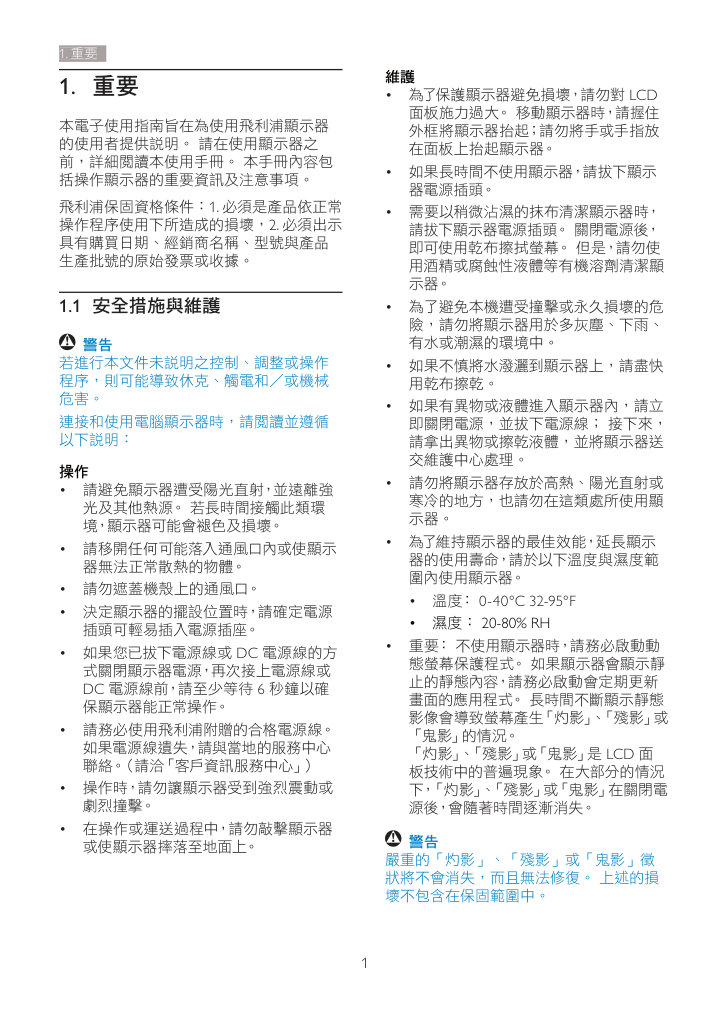)
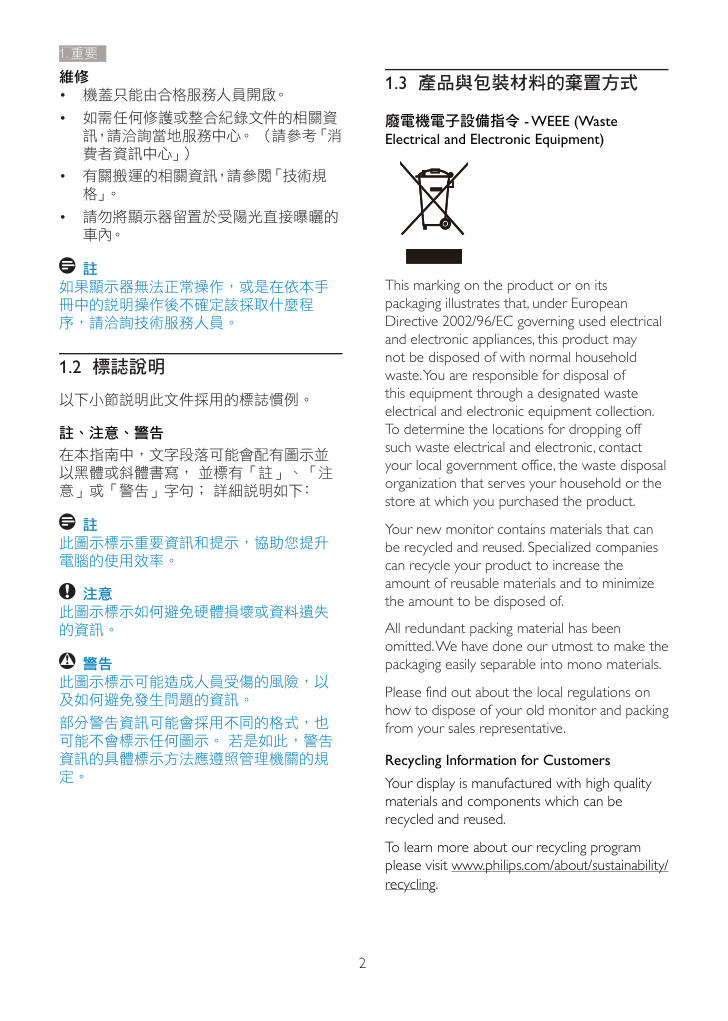)
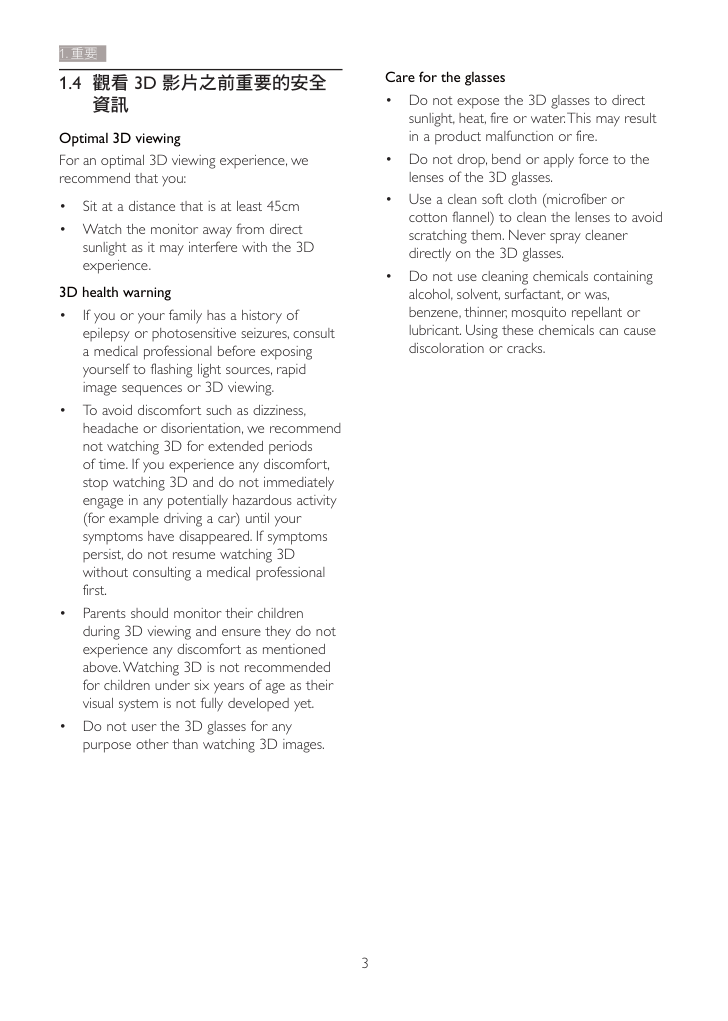)
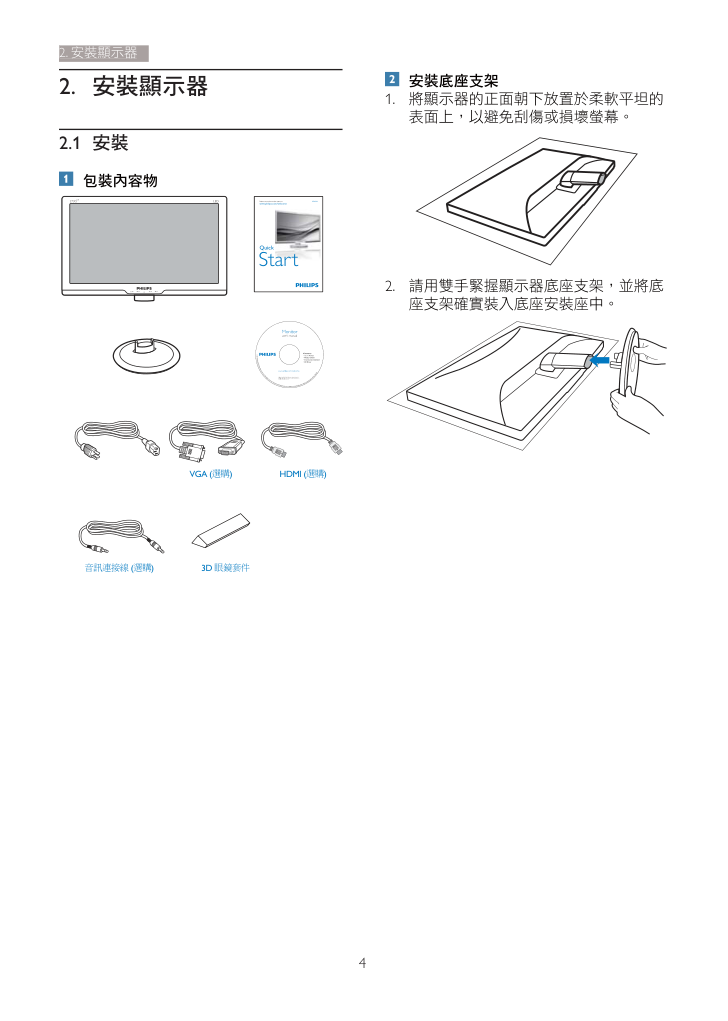)
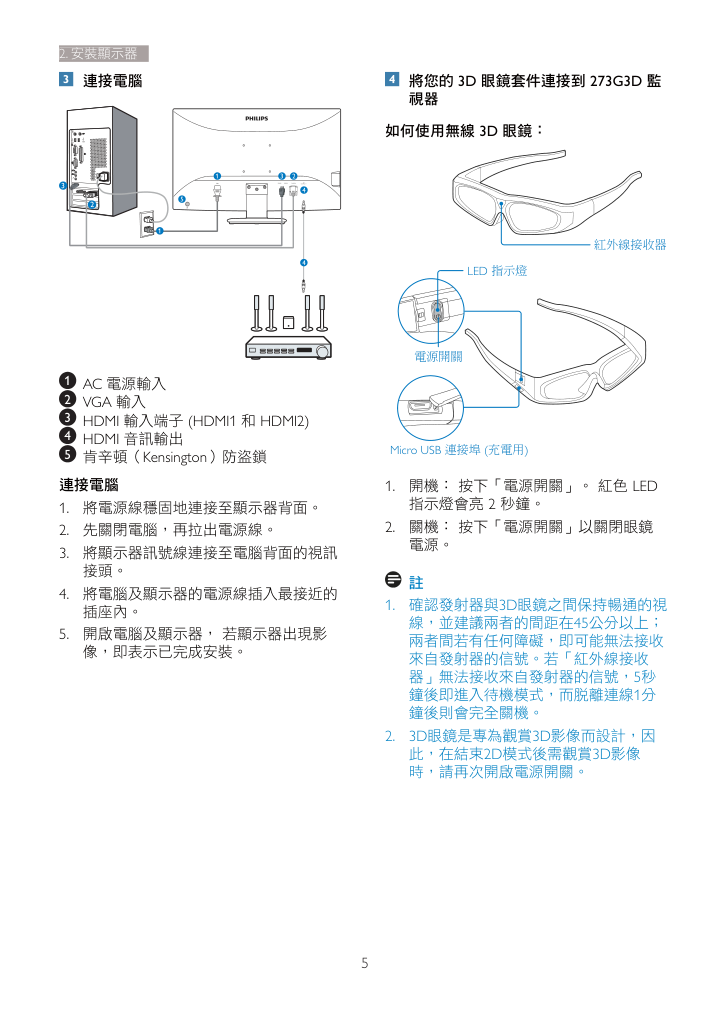)
)
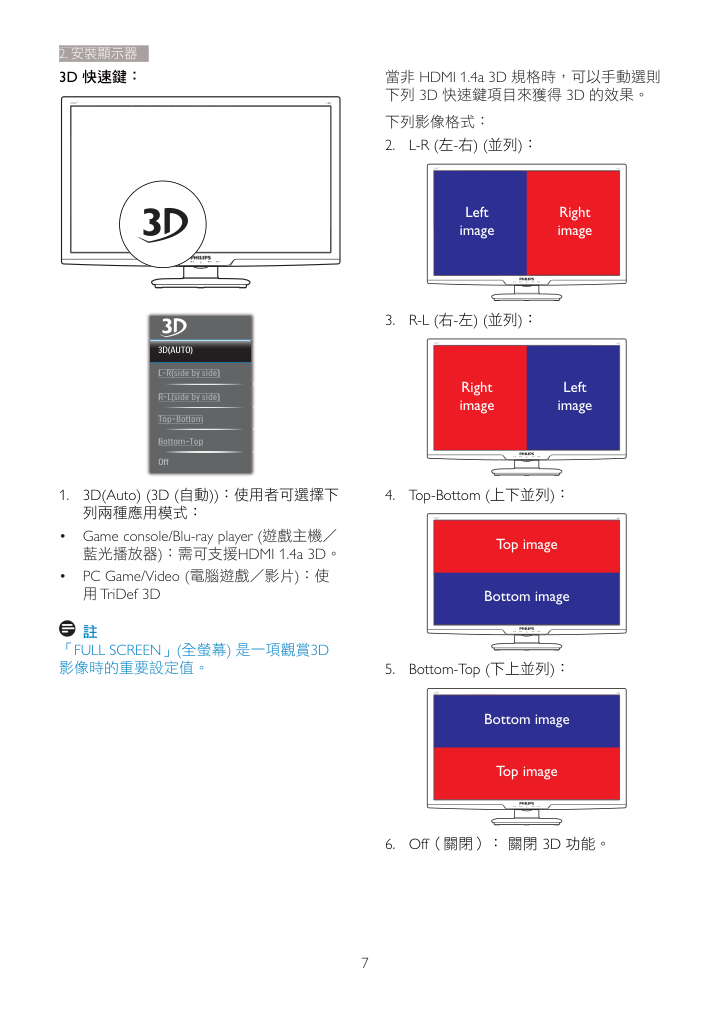)
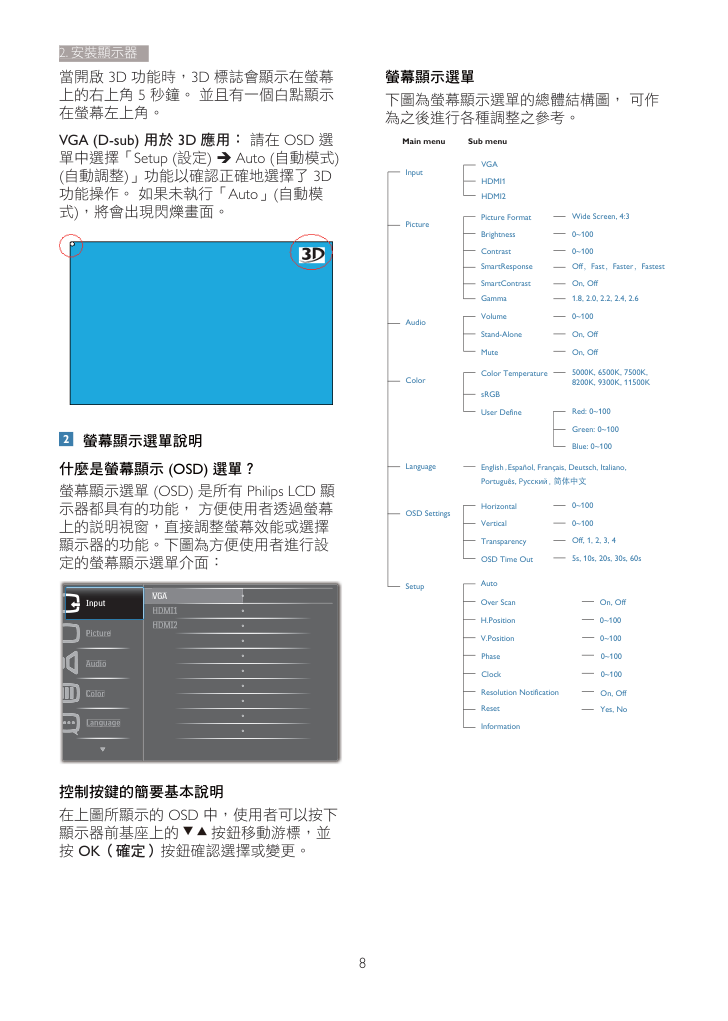)
www.philips.com/welcome 273G3D TC 使用手冊 1 客戶服務與保固 32 疑難排解與常見問答集 37 目錄 1. 重要 ..........................................................1 1.1 安全措施與維護 ...........................................1 1.2 標誌說明............................................................2 1.3 產品與包裝材料的棄置方式 ..............2 1.4 觀看 3D 影片之前重要的安全 資訊 .......................................................................3 2. 安裝顯示器 ............................................4 2.1 安裝 .......................................................................4 2.2 操作顯示器 ......................................................6 2.3 拆卸底座支架與底座 ...............................9 3. 影像最佳化 ..........................................11 3.1 SmartImage .....................................................11 3.2 SmartContrast ..............................................12 3.3 Philips SmartControl Premium ...........12 4. 使用 TriDef 3D 軟體觀看 3D 影片 ........................................................20 4.1 電腦系統基本需求 ..................................20 4.2 TriDef 3D 軟體安裝指南 .....................20 5. 技術規格...............................................23 5.1 解析度與預設模式 ..................................25 6. 電源管理...............................................26 7. 法規資訊...............................................27 8. 客戶服務與保固 .................................32 8.1 飛利浦平面顯示器像素瑕疵 規定 ....................................................................32 8.2 客戶服務與保固 ........................................34 9. 疑難排解與常見問答集 ...................37 9.1 疑難排解.........................................................37 9.2 SmartControl Premium 常見問答 集..........................................................................38 9.3 一般常見問答集 ........................................39 1 1. 重要 1. 重要 本電子使用指南旨在為使用飛利浦顯示器 的使用者提供說明。 請在使用顯示器之 前,詳細閱讀本使用手冊。 本手冊內容包 括操作顯示器的重要資訊及注意事項。 飛利浦保固資格條件:1. 必須是產品依正常 操作程序使用下所造成的損壞,2. 必須出示 具有購買日期、經銷商名稱、型號與產品 生產批號的原始發票或收據。 1.1 安全措施與維護 警告 若進行本文件未說明之控制、調整或操作 程序,則可能導致休克、觸電和/或機械 危害。 連接和使用電腦顯示器時,請閱讀並遵循 以下說明: 操作 • 請避免顯示器遭受陽光直射,並遠離強 光及其他熱源。 若長時間接觸此類環 境,顯示器可能會褪色及損壞。 • 請移開任何可能落入通風口內或使顯示 器無法正常散熱的物體。 • 請勿遮蓋機殼上的通風口。 • 決定顯示器的擺設位置時,請確定電源 插頭可輕易插入電源插座。 • 如果您已拔下電源線或 DC 電源線的方 式關閉顯示器電源,再次接上電源線或 DC 電源線前,請至少等待 6 秒鐘以確 保顯示器能正常操作。 • 請務必使用飛利浦附贈的合格電源線。 如果電源線遺失,請與當地的服務中心 聯絡。(請洽「客戶資訊服務中心」) • 操作時,請勿讓顯示器受到強烈震動或 劇烈撞擊。 • 在操作或運送過程中,請勿敲擊顯示器 或使顯示器摔落至地面上。 維護 • 為了保護顯示器避免損壞,請勿對 LCD 面板施力過大。 移動顯示器時,請握住 外框將顯示器抬起;請勿將手或手指放 在面板上抬起顯示器。 • 如果長時間不使用顯示器,請拔下顯示 器電源插頭。 • 需要以稍微沾濕的抹布清潔顯示器時, 請拔下顯示器電源插頭。 關閉電源後, 即可使用乾布擦拭螢幕。 但是,請勿使 用酒精或腐蝕性液體等有機溶劑清潔顯 示器。 • 為了避免本機遭受撞擊或永久損壞的危 險,請勿將顯示器用於多灰塵、下雨、 有水或潮濕的環境中。 • 如果不慎將水潑灑到顯示器上,請盡快 用乾布擦乾。 • 如果有異物或液體進入顯示器內,請立 即關閉電源,並拔下電源線; 接下來, 請拿出異物或擦乾液體,並將顯示器送 交維護中心處理。 • 請勿將顯示器存放於高熱、陽光直射或 寒冷的地方,也請勿在這類處所使用顯 示器。 • 為了維持顯示器的最佳效能,延長顯示 器的使用壽命,請於以下溫度與濕度範 圍內使用顯示器。 • 溫度: 0-40°C 32-95°F • 濕度: 20-80% RH • 重要: 不使用顯示器時,請務必啟動動 態螢幕保護程式。 如果顯示器會顯示靜 止的靜態內容,請務必啟動會定期更新 畫面的應用程式。 長時間不斷顯示靜態 影像會導致螢幕產生「灼影」、「殘影」或 「鬼影」的情況。 「灼影」、「殘影」或「鬼影」是 LCD 面 板技術中的普遍現象。 在大部分的情況 下,「灼影」、「殘影」或「鬼影」在關閉電 源後,會隨著時間逐漸消失。 警告 嚴重的「灼影」、「殘影」或「鬼影」徵 狀將不會消失,而且無法修復。 上述的損 壞不包含在保固範圍中。 2 1. 重要 維修 • 機蓋只能由合格服務人員開啟。 • 如需任何修護或整合紀錄文件的相關資 訊,請洽詢當地服務中心。 (請參考「消 費者資訊中心」) • 有關搬運的相關資訊,請參閱「技術規 格」。 • 請勿將顯示器留置於受陽光直接曝曬的 車內。 註 如果顯示器無法正常操作,或是在依本手 冊中的說明操作後不確定該採取什麼程 序,請洽詢技術服務人員。 1.2 標誌說明 以下小節說明此文件採用的標誌慣例。 註、注意、警告 在本指南中,文字段落可能會配有圖示並 以黑體或斜體書寫, 並標有「註」、「注 意」或「警告」字句; 詳細說明如下﹕ 註 此圖示標示重要資訊和提示,協助您提升 電腦的使用效率。 注意 此圖示標示如何避免硬體損壞或資料遺失 的資訊。 警告 此圖示標示可能造成人員受傷的風險,以 及如何避免發生問題的資訊。 部分警告資訊可能會採用不同的格式,也 可能不會標示任何圖示。 若是如此,警告 資訊的具體標示方法應遵照管理機關的規 定。 1.3 產品與包裝材料的棄置方式 廢電機電子設備指令 - WEEE (Waste Electrical and Electronic Equipment) This marking on the product or on its packaging illustrates that, under European Directive 2002/96/EC governing used electrical and electronic appliances, this product may not be disposed of with normal household waste. You are responsible for disposal of this equipment through a designated waste electrical and electronic equipment collection. To determine the locations for dropping off such waste electrical and electronic, contact your local government office, the waste disposal organization that serves your household or the store at which you purchased the product. Your new monitor contains materials that can be recycled and reused. Specialized companies can recycle your product to increase the amount of reusable materials and to minimize the amount to be disposed of. All redundant packing material has been omitted. We have done our utmost to make the packaging easily separable into mono materials. Please find out about the local regulations on how to dispose of your old monitor and packing from your sales representative. Recycling Information for Customers Your display is manufactured with high quality materials and components which can be recycled and reused. To learn more about our recycling program please visit www.philips.com/about/sustainability/ recycling. 3 1. 重要 1.4 觀看 3D 影片之前重要的安全 資訊 Optimal 3D viewing For an optimal 3D viewing experience, we recommend that you: • Sit at a distance that is at least 45cm • Watch the monitor away from direct sunlight as it may interfere with the 3D experience. 3D health warning • If you or your family has a history of epilepsy or photosensitive seizures, consult a medical professional before exposing yourself to flashing light sources, rapid image sequences or 3D viewing. • To avoid discomfort such as dizziness, headache or disorientation, we recommend not watching 3D for extended periods of time. If you experience any discomfort, stop watching 3D and do not immediately engage in any potentially hazardous activity (for example driving a car) until your symptoms have disappeared. If symptoms persist, do not resume watching 3D without consulting a medical professional first. • Parents should monitor their children during 3D viewing and ensure they do not experience any discomfort as mentioned above. Watching 3D is not recommended for children under six years of age as their visual system is not fully developed yet. • Do not user the 3D glasses for any purpose other than watching 3D images. Care for the glasses • Do not expose the 3D glasses to direct sunlight, heat, fire or water. This may result in a product malfunction or fire. • Do not drop, bend or apply force to the lenses of the 3D glasses. • Use a clean soft cloth (microfiber or cotton flannel) to clean the lenses to avoid scratching them. Never spray cleaner directly on the 3D glasses. • Do not use cleaning chemicals containing alcohol, solvent, surfactant, or was, benzene, thinner, mosquito repellant or lubricant. Using these chemicals can cause discoloration or cracks. 4 2. 安裝顯示器 2. 安裝顯示器 2.1 安裝 包裝內容物 VGA (選購) 音訊連接線 (選購) 3D 眼鏡套件 HDMI (選購) Register your product and get support at www.philips.com/welcome 273G3D Quick Start 安裝底座支架 1. 將顯示器的正面朝下放置於柔軟平坦的 表面上,以避免刮傷或損壞螢幕。 2. 請用雙手緊握顯示器底座支架,並將底 座支架確實裝入底座安裝座中。 5 2. 安裝顯示器 連接電腦 4 4 5 1 AC 電源輸入 2 VGA 輸入 3 HDMI 輸入端子 (HDMI1 和 HDMI2) 4 HDMI 音訊輸出 5 肯辛頓(Kensington)防盜鎖 連接電腦 1. 將電源線穩固地連接至顯示器背面。 2. 先關閉電腦,再拉出電源線。 3. 將顯示器訊號線連接至電腦背面的視訊 接頭。 4. 將電腦及顯示器的電源線插入最接近的 插座內。 5. 開啟電腦及顯示器, 若顯示器出現影 像,即表示已完成安裝。 將您的 3D 眼鏡套件連接到 273G3D 監 視器 如何使用無線 3D 眼鏡: 紅外線接收器 LED 指示燈 Micro USB 連接埠 (充電用) 電源開關 1. 開機: 按下「電源開關」。 紅色 LED 指示燈會亮 2 秒鐘。 2. 關機: 按下「電源開關」以關閉眼鏡 電源。 註 1. 確認發射器與3D眼鏡之間保持暢通的視 線,並建議兩者的間距在45公分以上; 兩者間若有任何障礙,即可能無法接收 來自發射器的信號。若「紅外線接收 器」無法接收來自發射器的信號,5秒 鐘後即進入待機模式,而脫離連線1分 鐘後則會完全關機。 2. 3D眼鏡是專為觀賞3D影像而設計,因 此,在結束2D模式後需觀賞3D影像 時,請再次開啟電源開關。 6 2. 安裝顯示器 在觀看 3D 之前: 發射器連接線 3D 眼鏡充電 USB 纜線 green red A B A B A 將發射器連接到監視器。 B 使用前請將 3D 眼鏡充電。 3D 眼鏡 LED 指示燈: 1. 紅色燈光每2秒亮一次:電池電量即將 耗盡。 2. 亮紅燈: 電池充電中。 3. 亮綠燈: 充電完成。 註 電量完全充滿約需2小時,充滿後則可連續 使用約40小時。 2.2 操作顯示器 產品正面說明 5 6 4 2 3 7 進入螢幕顯示選單。 確認調整 OSD。 返回上一層螢幕顯示選單。 變更輸入訊號源。 開啟和關閉顯示器的電源。 進入螢幕顯示選單。 3D 快速鍵。 智慧影像快速鍵。 共有六種 模式可供選取:Offi ce(辦公 室)、Photo(相片)、Movie (影片)、Game(遊戲)、 Economy(省電)、Off(關 閉)。 7 2. 安裝顯示器 3D 快速鍵: ��� ����������������� ����������������� ���������� ���������� ��������������� 1. 3D(Auto) (3D (自動)):使用者可選擇下 列兩種應用模式: • Game console/Blu-ray player (遊戲主機/ 藍光播放器):需可支援HDMI 1.4a 3D。 • PC Game/Video (電腦遊戲/影片):使 用 TriDef 3D 註 「FULL SCREEN」(全螢幕) 是一項觀賞3D 影像時的重要設定值。 當非 HDMI 1.4a 3D 規格時,可以手動選則 下列 3D 快速鍵項目來獲得 3D 的效果。 下列影像格式: 2. L-R (左-右) (並列): Left image Right image 3. R-L (右-左) (並列): Right image Left image 4. Top-Bottom (上下並列): Top image Bottom image 5. Bottom-Top (下上並列): Bottom image Top image 6. Off(關閉): 關閉 3D 功能。 8 2. 安裝顯示器 當開啟 3D 功能時,3D 標誌會顯示在螢幕 上的右上角 5 秒鐘。 並且有一個白點顯示 在螢幕左上角。 VGA (D-sub) 用於 3D 應用: 請在 OSD 選 單中選擇「Setup (設定) � Auto (自動模式) (自動調整)」功能以確認正確地選擇了 3D 功能操作。 如果未執行「Auto」(自動模 式),將會出現閃爍畫面。 螢幕顯示選單說明 什麼是螢幕顯示 (OSD) 選單? 螢幕顯示選單 (OSD) 是所有 Philips LCD 顯 示器都具有的功能, 方便使用者透過螢幕 上的說明視窗,直接調整螢幕效能或選擇 顯示器的功能。下圖為方便使用者進行設 定的螢幕顯示選單介面: ����� ����� ������� ��� ����� ����� ��� ����� �������� 控制按鍵的簡要基本說明 在上圖所顯示的 OSD 中,使用者可以按下 顯示器前基座上的 按鈕移動游標,並 按 OK(確定)按鈕確認選擇或變更。 螢幕顯示選單 下圖為螢幕顯示選單的總體結構圖, 可作 為之後進行各種調整之參考。 Main menu Sub menu Picture Wide Screen, 4:3 0~100 0~100 Picture Format Brightness Contrast OSD Settings 0~100 0~100 Off, 1, 2, 3, 4 5s, 10s, 20s, 30s, 60s Horizontal Vertical Transparency OSD Time Out Setup 0~100 On, Off Yes, No 0~100 0~100 0~100 H.Position Auto V.Position Phase Clock Resolution Notification Reset Information Language English Español, Français, Deutsch, Italiano, Português, Русский 简体中文 Color 5000K, 6500K, 7500K, 8200K, 9300K, 11500K Red: 0~100 Green: 0~100 Blue: 0~100 Color Temperature sRGB User Define Audio 0~100 On, Off Volume Stand-Alone On, Off Mute VGA HDMI1 HDMI2 Input SmartResponse On, Off SmartContrast 1.8, 2.0, 2.2, 2.4, 2.6 Gamma On, Off Over Scan Off,Fast,Faster,Fastest 9 2. 安裝顯示器 解析度變更通知 本顯示器的設計可在使用原始解析度 1920 x 1080 @ 60Hz 的情況下發揮最佳效能。 顯示器以不同解析度開機時,畫面上會顯 示提示訊息:Use 1920 x 1080 @ 60 Hz for best results (最佳顯示解析度為 1920 x 1080 @ 60Hz)。 如果要關閉原始解析度提示訊息,請在螢 幕顯示選單的 Setup(設定)中進行設定。 機體功能 傾斜 2.3 拆卸底座支架與底座 卸下底座支架 開始拆卸顯示器底座時,請遵循下列說明 操作,以免造成任何損壞或導致人身傷 害。 1. 將顯示器的正面朝下放置於柔軟平坦的 表面上,以避免刮傷或損壞螢幕。 2. 壓下鎖定夾可分離底座支架與底座安 裝座。 10 2. 安裝顯示器 卸下底座 適用條件: VESA 標準安裝方式。 1. 將顯示器的正面朝下放置於柔軟平坦的 表面上,以避免刮傷或損壞螢幕。 2. 卸下 3 顆螺絲,再卸下顯示器的底座。 註 本顯示器可使用 100mm x 100mm VESA 相 容安裝介面。 100mm 100mm 11 3. 影像最佳化 3. 影像最佳化 3.1 SmartImage 這是什麼? SmartImage 提供的預設值可依據不同內容 類型,透過即時動態調整亮度、對比度、 色彩和銳利度等方式最佳化顯示畫面。 無 論是文字應用、展示影像或觀賞影片,飛 利浦 SmartImage 都能呈現最佳化至極致的 顯示器效能。 對我有何益處? 如果您需要讓顯示器能完美顯示您喜愛的 各類內容,SmartImage 軟體可即時動態調 整亮度、對比度、色彩及銳利度,進一步 提升顯示器的使用體驗。 如何運作? SmartImage 是飛利浦的獨家尖端技術, 能分析畫面顯示的內容。 只要您按下按 鈕,SmartImage 即可根據您選取的情境即 時動態增強影像的對比度、色彩飽和度以 及銳利度,進而呈現更完美的影像。 如何啟用 SmartImage? 1. 在顯示器上按下 即可啟動 SmartImage。 2. 按住 可切換 Office(辦公室) 、Photo(相片)、Movie(影片) 、Game(遊戲)、Economy(省電)以 及Off(關閉)。 3. SmartImage 選單畫面會在操作完成後顯 示 5 秒,您也可以按「OK」(確定) 加以確認。 4. 啟用 Smartlmage 時,sRGB 架構會自動 停用。 若要使用 sRGB,請先使用顯示 器前基座的 按鈕停用 SmartImage。 除了使用 鍵向下捲動之外,您也可以按 按鈕選擇,再按「OK」(確定)確認 選取項並關閉 SmartImage 螢幕顯示選單。 共有六種模式可供選取: Offi ce(辦公 室)、Photo(相片)、Movie(影片) 、Game(遊戲)、Economy(省電)以及 Off(關閉)。 ���������� ��� ����� ����� ���� ������� ������������������� • Office(辦公室): 可增強文字並降低 亮度,提高清晰度並減輕眼睛的疲勞程 度。 處理試算表、PDF 檔案、掃描文章 或其他一般辦公室應用程式時,此模式 可大幅提高清晰度和生產力。 • Photo(相片): 此設定檔結合色彩飽 和度、動態對比度及銳利度增強功能, 可透過清晰而鮮明的色彩顯示相片和其 他影像,完全不會出現人工修改及退色 等瑕疵。 • Movie(影片): 提高亮度、加深色彩 飽和度,同時運用動態對比度及絕佳的 銳利度顯示影片深色區域的每個細節, 但又不會使明亮區域發生褪色現象,進 而能夠持續呈現出生動自然的頂級影像 效果。 • Game(遊戲): 可啟動超載迴路並使 回應時間最佳化,減少螢幕上快速移動 物體的鋸齒狀邊緣,以及強化亮暗部 分的對比度,為玩家帶來最佳的遊戲 體驗。 • Economy(省電): 使用此設定檔時會 調整亮度、對比度,而且會將背光功能 微調成最適合日常辦公室應用的程度, 以減少耗電量。 12 3. 影像最佳化 • Off(關閉): 不使用 SmartImage 進行 最佳化。 3.2 SmartContrast 這是什麼? 這是一項獨一無二的技術,能動態分析畫 面顯示內容,進而自動最佳化顯示器的對 比度比例,讓您能觀看到最高的清晰度, 盡情享受觀賞的樂趣;此項技術可強化背 光功能,讓影像呈現更清晰、生動與明亮 的效果,亦可調暗背光,清楚顯現出黑暗 背景中的影像。 對我有何益處? 無論是哪一種的內容類型,您都需要看得 清楚、舒適。 SmartContrast 能動態控制對 比度並調整背光,既可呈現清晰、明亮的 遊戲畫面與視訊影像,又能顯示清楚易讀 的辦公文件文字。 只要減少顯示器的耗電 量,您不但可以節省能源成本,還能延長 顯示器的使用壽命。 如何運作? SmartContrast 啟動後就會即時分析畫面 顯示的內容,並且調整色彩及控制背光深 淺。 此項功能可動態強化對比度,讓您在 觀賞影片或玩遊戲時能獲得絕佳的娛樂體 驗。 3.3 Philips SmartControl Premium 由 Phillips 研發的新款 SmartControl Premium 軟體提供簡單好用的螢幕圖形介面,方便 您控制顯示器。 在本款使用簡便的軟體出 現後,調整顯示器從此揮別以往的繁複困 難,更可指引您完成微調解析度、校正色 彩、調整時脈/相位、調整 RGB 白點等各 種操作。 本顯示器的核心演算法採用最新技術,能 迅速處理和回應;軟體則與 Windows 7 相 容,並採用動畫圖示的動人設計,讓您能 在使用飛利浦顯示器時享受絕佳體驗! 安裝 • 請按照指示完成安裝。 • 安裝完成後即可啟動。 • 若要稍後再啟動,您可以按一下桌面或 工具列上的捷徑。 初次啟動 - Wizard(精靈) • 安裝 SmartControl Premium 後初次啟動 時,SmartControl Premium 會自動啟動 Wizard(精靈)進行初次啟動。 • 精靈會引導您逐步調整顯示器效能。 • 您之後也可以從 Plug-in(外掛程式)功能 表啟動精靈。 • 您可以透過 Standard(標準)窗格調整其 他選項,不需使用精靈。 13 3. 影像最佳化 使用 Standard(標準)窗格 Adjust(調整)功能表 • Adjust(調整)功能表可讓您調整 Brightness(亮度)、Contrast(對比度)、 Focus(焦點)、Position(位置)和 Resolution(解析度)。 • 您可以按照指示進行調整。 • 按下 Cancel(取消)時,系統會提示使用 者選擇是否要取消安裝。 14 3. 影像最佳化 Color(色彩)功能表 • Color(色彩)功能表可讓您調整 RGB、Black Level(黑階)、White Point( 白點)、Color Calibration(色彩校正)及 SmartImage(請參閱SmartImage一節)。 • 您可以按照指示進行調整。 • 請根據您的輸入內容參閱下表中的子功 能表項目。 • Color Calibration(色彩校正)範例。 1. 「Show Me」(播放)會開始顯示色彩 校正教學課程。 15 3. 影像最佳化 2. Start(開始)會開始 6 步驟的色彩校正 順序。 3. Quick View(快速檢視)會載入之前/ 之後的影像。 4. 若要返回「Color」(色彩)主窗格,請 按一下「Cancel」(取消)按鈕。 5. Enable color calibration(啟用色彩校正功 能)預設已開啟。若取消勾選,就無法 進行色彩校正,而且開始和快速檢視按 鈕均會變暗。 6. 校正畫面一定會出現專利資訊。 第一個色彩校正畫面 • 出現第二個色彩畫面之前,會停用 Previous(上一步)按鈕。 • Next(下一步)會進入下一個目標(共有 6 個目標)。 • 最後可接著進入File(檔案)>Presets pane(預設值窗格)。 • Cancel(取消)可關閉使用者介面並返回 外掛程式頁面。 SmartImage 此功能可讓使用者根據內容,將設定變更 為最好的顯示設定。 設定 Entertainment(娛樂)時,會啟用 SmartContrast 和 SmartResponse。 ECO 選單 16 3. 影像最佳化 Option(選項)選單 從 Plug Ins(外掛程式)下拉式功能表選取 Theft Deterrence Mode(防竊模式)時,才 能啟用 Theft Deterrence(防竊)窗格。 若要啟用 Theft Deterrence(防竊)功能, 請按一下 Enable Theft Deterrence Mode(啟 用防竊模式) 按鈕顯示下列畫面: • 使用者只能輸入 4 到 9 位數的 PIN 碼。 • 輸入 PIN 碼並按下 Accept(接受)後,使 用者就會進入下一頁的快顯對話方塊。 • 最少分鐘數設為 5,滑桿預設為 5。 • 不需將顯示器連接至另一台主機,即可 進入 Theft Deterrence(防竊)模式。 建立 PIN 碼後,Theft Deterrence(防竊) 窗格會顯示 Theft Deterrence Enabled(已 啟用防竊)並出現 PIN Options(PIN 碼選 項)按鈕: • 顯示 Theft Deterrence Enabled(已啟用 防竊)。 • Disable Theft Deterrence(停用防竊)模 式會開啟下一頁的窗格畫面。 • 使用者建立 PIN 碼後才可使用 PIN Options(PIN 碼選項)按鈕,此按鈕會開 啟安全的 PIN 碼網站。 Options(選項)> Preferences(偏好設 定)- 選取 Options(選項)下拉式功能表 的 Preferences(偏好設定)後才能使用。 在可使用 DDC/CI 的非支援顯示器上,只 能使用 Help(說明)與 Options(選項) 標籤。 • 顯示目前的偏好設定。 • 核取方塊可用於啟用此功能, 您可以核 取以及取消核取此核取方塊。 • 預設會勾選(開啟)桌面上的 Enable Context Menu(啟用內容功能表)。 Enable Context Menu(啟用內容功能 表)會在桌面的右鍵內容功能表中,顯 示 Select Preset(選取預設值)和 Tune Display(微調顯示器)的 SmartControl Premium 選項。 Disabled(停用)會移 除右鍵內容功能表中的 SmartControl Premium。 • 預設會勾選(開啟)Enable Task Tray(啟 用工作匣)圖示。 Enable Context menu( 啟用內容功能表)可顯示 SmartControl Premium 的工作匣功能表。 用滑鼠右 鍵按一下工作匣圖示,即可顯示 Help( 說明)、 Technical Support(技術支援) 等功能表選項。 Check for Update(檢 查更新)、 About(關於)與 Exit(結束) 。 停用 Enable Task Tray(啟用工作匣) 功能表時,工作匣圖示只會顯示 EXIT( 結束)。 • 預設會在勾選(開啟) Run at Startup( 開機時執行)。 若停用,SmartControl 17 3. 影像最佳化 Premium 將不會在開機時啟動,也不會 出現在工作匣中。 您只能從桌面捷徑或 程式檔案啟動 SmartControl Premium。 若取消勾選此方塊(停用),就不會載入 任何設為在開機時執行的預設值。 • 啟用透明模式 (Windows 7、Vista、XP)。 預設透明度為 0%。 Options(選項)> Input(輸入)- 選取 Options(選項)下拉式功能表的 Input( 輸入)後才能使用。 在可使用 DDC/CI 的非支援顯示器上,只能使用 Help(說 明)與 Options(選項)標籤。 所有其他 SmartControl Premium 標籤均不會啟用。 • 顯示 Source(來源)說明窗格和目前的 輸入來源設定。 • 單一輸入顯示器不會顯示此窗格。 Options(選項)> Audio(音訊)- 選取 Options(選項)下拉式功能表中的 Audio( 音訊)後才能使用。 在可使用 DDC/CI 的非支援顯示器上,只 能使用 Help(說明)與 Options(選項) 標籤。 Option(選項)> Auto Pivot(自動樞紐) 18 3. 影像最佳化 Help(說明)選單 Help(說明)> User Manual(使用手 冊)- 選取Help(說明)下拉功能表的 User Manual(使用手冊)後才能使用。 在可使 用 DDC/CI 的非支援顯示器上,只能使用 Help(說明)與 Opition (選項)標籤。 Help(說明)>Version(版本)- 選取 Help(說明)功能表的Version(版本)後才 能使用。 在可使用 DDC/CI 的非支援顯示 器上,只能使用 Help(說明)與Options( 選項)標籤。 Context Sensitive menu(內容相關功能表) Context Sensitive(內容相關)功能表預設 為 Enabled(啟用)。 若已在 Options(選 項)」> Preferences(偏好設定)中勾選 「Enable Context Menu(啟用內容功能表) 」,便會顯示此功能表。 「Context」(內容)功能表有四個項目: • SmartControl Premium - 選取此項目時 會顯示「About(關於)」畫面。 • Select Preset(選取預設值)- 可提供階 層式的預設值功能表,供您立即選用。 勾選記號代表目前已選取的預設值。 您也可以從下拉式功能表選取 Facotry Preset(原廠預設值)。 • Tune Display(微調顯示器)- 可開啟 SmartControl Premium 控制窗格。 • SmartImage – 檢查目前的設定: Offi ce( 辦公室)、 Photo(相片)、 Movie(影片) 、 Game(遊戲)、 Economy(省電)、 Off(關閉)。 啟用 Task Tray (工作匣)功能表 在工作匣中的 SmartControl Premium 圖示 上按一下滑鼠右鍵,即可顯示工作匣功能 表。 按一下左鍵則會啟動應用程式。 19 3. 影像最佳化 工作匣有五個項目: • Help(說明)- 可存取 User Manual(使用 手冊)檔案: 使用預設的瀏覽器視窗開 啟 User Manual(使用手冊)檔案。 • Technical Support(技術支援)- 顯示技 術支援頁面。 • Check for Update(檢查更新)- 可讓使 用者進入 PDI 到達網頁,並檢查使用者 的版本是否為最新可用的版本。 • About(關於)- 顯示詳細的參考資訊: 產品版本、發行資訊和產品名稱。 • Exit(結束)– 關閉 SmartControl Premium。 若要再次執行 SmartControl Premium, 您可以從「Program」(程式)功能表選取 SmartControl Premium、連按兩下桌面上 的電腦圖示,或者重新啟動系統。 停用 Task Tray (工作匣)功能表 停用偏好設定資料夾中的 Task Tray(工 作匣)時,只能使用 EXIT(結束)選 項。 若要自工作匣完全移除 SmartControl Premium,請在 Options(選項)> Preferences(偏好設定)中停用 Run at Startup(開機時執行)。 20 4. 使用 TriDef 3D 軟體觀看 3D 影片 4. 使用 TriDef 3D 軟體觀看 3D 影片 4.1 電腦系統基本需求 最低需求: • Intel雙核心或 AMD Athlon 64 X2 雙核心 中央處理器或更佳 • 1GB RAM • AMD Radeon™ HD5000-series 或 HD6000-series graphics card • 磁碟空間至少 500MB • Windows Vista (僅 32 位元版) 或 Windows 7 (32 或 64 位元版) • DirectX 9.0c 相容聲卡 • Internet 連接 • DVD 光碟機 • 網路卡 • DirectX 9.0c 建議配備需求: • Intel Core i5 或 AMD Phenom II X4 中央 處理器或更佳 • 2GB RAM • AMD Radeon™ HD6000-series graphics card • 磁碟空間至少 500MB • Windows Vista (僅 32 位元版) 或 Windows 7 (32 或 64 位元版) • DirectX 9.0c 相容聲卡 • Internet 連接 • DVD 光碟機 • 網路卡 • DirectX 9.0c 註 系統要求可能會時常發生變更,更多更新 的信息,盡請參考光盤中的Tridet 3D用戶 指導。 4.2 TriDef 3D 軟體安裝指南 放入「監視器操作手冊」光碟。按一下並 執行執行檔 (TriDef-3D XXX.exe)。 1. 按一下 「Next」(下一步)。 2. 按一下「Install」(安裝)。 3. 按一下「Finish」(完成): TriDef 驅動 程式已完成安裝。 21 4. 使用 TriDef 3D 軟體觀看 3D 影片 4. 在 Windows 作業系統的桌面上會出現一 個圖示。 5. 點擊“Tridef 3D"圖標,您將會在屏幕 上看到如下圖片,為您的本地系統選擇 頻率(按A或B鍵)。然後點擊“OK” 鍵,打開3D眼鏡看看是否處於3D模 式,同時要確保發射器與顯示器是相 連的。 6. 按一下左邊的圖示您就可以觀看 3D 影 片。 7. 點選左側第二個圖示,即可利用DVD播 放的方式觀賞2D轉換至3D的視訊。 註 此功能無法支援電腦的藍光播放,同時也 僅支援二聲道音頻。 8. 點選左側第三個圖示,可檢視3D相片。 9. 點選右側圖示,可玩3D遊戲。 10. 透過右下圖示可閱覽使用指南。 11. 當你進入「玩 3D 遊戲」 模式,你可以 按一下「Scan」(掃描)以列出您的電腦 中所有的 3D 遊戲。 按一「Launch」(執行)開始玩遊戲,請 開啟您的 3D 眼鏡電源並開始玩。 關於 3D 遊戲支援清單,請參閱網址 http://www.tridef.com/ignition/3d-games. html。 22 4. 使用 TriDef 3D 軟體觀看 3D 影片 12. 玩 3D 遊戲時的快速鍵組合如下圖所 示。 關於更多的細節,請參閱「TriDef 使用者指南」。 快速鍵組合 功能 Alt + Shift + F1 顯示快速鍵清單 Alt + Shift + - 開啟/關閉 3D 功能 Alt + Shift + [ 降低場景深度 Alt + Shift + ] 增加場景深度 Alt + Shift + , 降低前景百分比 Alt + Shift + . 增加前景百分比 Alt + Shift + = 對焦速度 Alt + Shift + \ 開啟/關閉雷射瞄準器 PrtScn (SysReq) 3D 螢幕擷取畫面 Alt + Shift + ' 增加影像拉伸量 Alt + Shift + ; 減少影像拉伸量 Alt + Shift + L 增加影像切邊量 Alt + Shift + K 減少影像切邊量 Alt + Shift + V 開啟/關閉虛擬 3D 功能 13. 「觀賞 3D 影片及 3D 相片」控制面 板: 1. 返回 2. 3D 檔案格式 3. 切換重複播放模式 4. 調整音量、切換靜音/取消靜音(彈 跳式滑動棒) 5. 前一項/章節 6. 移動進度/拖動條 7. 切換播放/暫停 8. 下一項/章節 9. 調整 3D 螢幕景深(彈跳式滑動棒) 10. 調整前景百分比(彈跳式滑動棒) 11. 視窗最小化 12. 切換為視窗模式 13. 退出 14. 固定/浮動控制列 註 上列螢幕畫面僅供參考。 23 5. 技術規格 5. 技術規格 畫面/顯示器 顯示器面板類型 TFT-LCD 背光 LED 面板尺寸 27" W(68.6 公分) 長寬比 16:9 像素間距 0.3114 x 0.3114 公釐 亮度 300 cd/m2 SmartContrast 20,000,000:1 對比度(一般) 1000:1 回應時間(一般) 5 毫秒 智慧型回應時間(一般) 2 毫秒 最佳解析度 1920 x 1080 @ 60Hz 視角 170° (H) / 160° (V) @ C/R > 10 顯示色彩 1670 萬色 垂直更新頻率 24Hz - 63Hz 水平頻率 26kHz - 83kHz sRGB 符合 連接方式 輸入訊號 HDMI1、HDMI2(數位)、VGA(類比) 輸入訊號 個別同步、綠色同步 便利性 使用便利性 螢幕顯示選單語言 英文、法文、德文、西班牙文、義大利文、俄文、簡體中 文、葡萄牙文 其他便利功能 Kensington 防盜鎖 隨插即播相容性 DDC/CI、sRGB、Windows 7/Vista/XP、Mac OSX、Linux 支架 傾斜 -5 / +20 電源 「開啟」模式 31.88W(一般),36.90W(最高) 耗電量 (EnergyStar 5.0 測試方法) 使用 100VAC +/- 5VAC 交流輸入 電壓時為 50Hz +/- 3Hz 使用 115VAC +/- 5VAC 交流輸入 電壓時為 60Hz +/- 3Hz 使用 230VAC +/- 5VAC 交流輸入 電壓時為 50Hz +/- 3Hz 正常操作(一般) 24.54W 24.47W 24.79W 睡眠(待命) 0.5W 0.5W 0.5W 關閉 0.3W 0.3W 0.3W 散熱 * 使用 100VAC +/- 5VAC 交流輸入 電壓時為 50Hz +/- 3Hz 使用 115VAC +/- 5VAC 交流輸入 電壓時為 60Hz +/- 3Hz 使用 230VAC +/- 5VAC 交流輸入 電壓時為 50Hz +/- 3Hz 24 5. 技術規格 正常操作 83.75 BTU/hr 83.52 BTU/hr 84.61 BTU/hr 睡眠(待命) 1.706 BTU/hr 1.706 BTU/hr 1.706 BTU/hr 關閉 1.024 BTU/hr 1.024 BTU/hr 1.024 BTU/hr 電源 LED 指示燈 「開啟」模式: 白色,「待命」/「睡眠」模式: 白色(閃爍) 電源供應器 內建式,100-240VAC、50/60Hz 大小 產品含支架(寬 x 高 x 深) 642 x 440 x 227 公釐 產品不含支架(寬 x 高 x 深) 642 x 391 x 65 公釐 重量 產品含支架 6.0 公斤 產品不含支架 5.5 公斤 產品含包裝材料 8.2 公斤 操作條件 溫度範圍(操作中) 0℃ 到 40 ℃ 溫度範圍 (非操作中) -20℃ 到 60℃ 相對濕度 20% 到 80% 高度 操作: + 12,000 英呎(3,658 公尺) 非操作中: + 40,000 英呎(12,192 公尺) MTBF(平均故障間格時間) 30,000 小時 環保 ROHS(電子電機設備有害物 質限用指令) 符合 EPEAT 銀獎認證 (www.epeat.net) 包裝材料 100% 可回收 法規與標準 法規核准 CE Mark、FCC Class B、SEMKO、UL/cUL、BSMI、GOST、 ISO9241-307 機箱 色彩 黑或白 表面處理 紋理 註 1. EPEAT 金獎或銀獎僅在飛利浦註冊產品的所在地有效。 有關所在國家的註冊狀態,請瀏 覽 www.epeat.net。 2. 本項資料如有變動,恕不另行通知。 請至 www.philips.com/support 下載最新版型錄。 25 5. 技術規格 5.1 解析度與預設模式 最大解析度 1920 x 1080 @ 60 Hz(類比輸入) 1920 x 1080 @ 60 Hz(數位輸入) 建議解析度 1920 x 1080 @ 60 Hz(數位輸入) 水平頻率 (kHz) 解析度 垂直頻率 31.47 720 x 400 70.09 31.47 640 x 480 59.94 35.00 640 x 480 66.67 37.86 640 x 480 72.81 37.50 640 x 480 75.00 37.88 800 x 600 60.32 46.88 800 x 600 75.00 48.36 1024 x 768 60.00 60.02 1024 x 768 75.03 63.89 1280 x 1024 60.02 79.98 1280 x 1024 75.03 55.94 1440 x 900 59.89 70.64 1440 x 900 74.98 65.29 1680 x 1050 59.95 67.50 1920 x 1080 60.00 啟用 3D 的建議解析度 1920 x 1080 @ 60 Hz(數位輸入) 觀看 3D 時支援的時序訊號: 水平頻率 (kHz) 解析度 垂直頻率 27 1920 x 1080 24* 56.25 1920 x 1080 50 67.5 1920 x 1080 60 66.59 1920 x 1080 59.93 67.16 1920 x 1080 59.96 37.5 1280 x 720 50 45 1280 x 720 60 44.77 1280 x 720 59.86 * 僅支援 HDMI 註 請注意,使用 1920 x 1080 @ 60Hz 的原始 解析度時,顯示器可以達到最佳效能。 若 要讓顯示器使用最佳畫質,請依建議解析 度使用顯示器。 26 6. 電源管理 6. 電源管理 如果您的電腦中裝有符合 VESA DPM 規範 的顯示卡或軟體,顯示器可在未使用時自 動減少耗電量。 只要偵測到鍵盤、滑鼠或 其他輸入裝置的輸入動作,顯示器就會自 動「喚醒」。 下表顯示此項自動省電功能 的耗電量和訊號: 電源管理定義 VESA 模式 視訊 水平 同步 垂直 同步 使用電源 LED 色彩 使用中 開啟 有 有 31.88 W(一般) 36.90 W(最大) 白色 睡眠 (待命) 關閉 沒有 沒有 0.5 W(一般) 白色 (閃爍) 關閉 關閉 - - 0.3 W(一般) 關閉 下列為測量本顯示器耗電量時採用的設 定。 • 原始解析度: 1920 x 1080 • 對比度: 50% • 亮度: 300 nits • 色溫: 6500k(使用全白模式) 註 本項資料如有變動,恕不另行通知。 27 7. 法規資訊 7. 法規資訊 Lead-free Product Lead free display promotes environmentally sound recovery and disposal of waste from electrical and electronic equipment. Toxic substances like Lead has been eliminated and compliance with European community’s stringent RoHs directive mandating restrictions on hazardous substances in electrical and electronic equipment have been adhered to in order to make Philips monitors safe to use throughout its life cycle. EPEAT (www.epeat.net) The EPEAT (Electronic Product Environmental Assessment Tool) program evaluates computer desktops, laptops, and monitors based on 51 environmental criteria developed through an extensive stakeholder consensus process supported by US EPA. EPEAT system helps purchasers in the public and private sectors evaluate, compare and select desktop computers, notebooks and monitors based on their environmental attributes. EPEAT also provides a clear and consistent set of performance criteria for the design of products, and provides an opportunity for manufacturers to secure market recognition for efforts to reduce the environmental impact of its products. Benefits of EPEAT Reduce use of primary materials Reduce use of toxic materials Avoid the disposal of hazardous waste EPEAT’S requirement that all registered products meet ENERGY STAR’s energy efficiency specifications, means that these products will consume less energy throughout their life. CE Declaration of Conformity This product is in conformity with the following standards • EN60950-1:2006 (Safety requirement of Information Technology Equipment). • EN55022:2006 (Radio Disturbance requirement of Information Technology Equipment). • EN55024:1998+A1:2001+A2:2003 (Immunity requirement of Information Technology Equipment). • EN61000-3-2:2006 (Limits for Harmonic Current Emission). • EN61000-3-3:1995+A1:2001+A2:2005 (Limitation of Voltage Fluctuation and Flicker) following provisions of directives applicable. • 2006/95/EC (Low Voltage Directive). • 2004/108/EC (EMC Directive). • 2005/32/EC (EuP Directive, EC No. 1275/2008 mplementing Directive for Standby and Off mode power consumption) and is produced by a manufacturing organization on ISO9000 level. The product also comply with the following standards • ISO9241-307:2008 (Ergonomic requirement, Analysis and compliance test methods for electronic visual displays). • GS EK1-2000:2009 (GS mark requirement). • prEN50279:1998 (Low Frequency Electric and Magnetic fields for Visual Display). • MPR-II (MPR:1990:8/1990:10 Low Frequency Electric and Magnetic fields). 28 7. 法規資訊 Energy Star Declaration (www.energystar.gov) As an ENERGY STAR ® Partner, we have determined that this product meets the ENERGY STAR ® guidelines for energy efficiency. Note We recommend you switch off the monitor when it is not in use for a long time. Federal Communications Commission (FCC) Notice (U.S. Only) This equipment has been tested and found to comply with the limits for a Class B digital device, pursuant to Part 15 of the FCC Rules. These limits are designed to provide reasonable protection against harmful interference in a residential installation. This equipment generates, uses and can radiate radio frequency energy and, if not installed and used in accordance with the instructions, may cause harmful interference to radio communications. However, there is no guarantee that interference will not occur in a particular installation. If this equipment does cause harmful interference to radio or television reception, which can be determined by turning the equipment off and on, the user is encouraged to try to correct the interference by one or more of the following measures: • Reorient or relocate the receiving antenna. • Increase the separation between the equipment and receiver. • Connect the equipment into an outlet on a circuit different from that to which the receiver is connected. • Consult the dealer or an experienced radio/TV technician for help. Changes or modifications not expressly approved by the party responsible for compliance could void the user's authority to operate the equipment. Use only RF shielded cable that was supplied with the monitor when connecting this monitor to a computer device. To prevent damage which may result in fire or shock hazard, do not expose this appliance to rain or excessive moisture. THIS CLASS B DIGITAL APPARATUS MEETS ALL REQUIREMENTS OF THE CANADIAN INTERFERENCE-CAUSING EQUIPMENT REGULATIONS. FCC Declaration of Conformity Declaration of Conformity for Products Marked with FCC Logo, United States Only This device complies with Part 15 of the FCC Rules. Operation is subject to the following two conditions: (1) this device may not cause harmful interference, and (2) this device must accept any interference received, including interference that may cause undesired operation. Commission Federale de la Communication (FCC Declaration) Cet équipement a été testé et déclaré conforme auxlimites des appareils numériques de class B,aux termes de l'article 15 Des règles de la FCC. Ces limites sont conçues de façon à fourir une protection raisonnable contre les interférences nuisibles dans le cadre d'une installation résidentielle. CET appareil produit, utilise et peut émettre des hyperfréquences qui, si l'appareil n'est pas installé et utilisé selon les consignes données, peuvent causer des interférences nuisibles aux communications radio. 29 7. 法規資訊 Cependant, rien ne peut garantir l'absence d'interférences dans le cadre d'une installation particulière. Si cet appareil est la cause d'interférences nuisibles pour la réception des signaux de radio ou de télévision, ce qui peut être décelé en fermant l'équipement, puis en le remettant en fonction, l'utilisateur pourrait essayer de corriger la situation en prenant les mesures suivantes: • Réorienter ou déplacer l’antenne de réception. • Augmenter la distance entre l’équipement et le récepteur. • Brancher l’équipement sur un autre circuit que celui utilisé par le récepteur. • Demander l’aide du marchand ou d’un technicien chevronné en radio/télévision. Toutes modifications n'ayant pas reçu l'approbation des services compétents en matière de conformité est susceptible d'interdire à l'utilisateur l'usage du présent équipement. N'utiliser que des câbles RF armés pour les connections avec des ordinateurs ou périphériques. CET APPAREIL NUMERIQUE DE LA CLASSE B RESPECTE TOUTES LES EXIGENCES DU REGLEMENT SUR LE MATERIEL BROUILLEUR DU CANADA. EN 55022 Compliance (Czech Republic Only) Polish Center for Testing and Certification Notice The equipment should draw power from a socket with an attached protection circuit (a three-prong socket). All equipment that works together (computer, monitor, printer, and so on) should have the same power supply source. The phasing conductor of the room's electrical installation should have a reserve short-circuit protection device in the form of a fuse with a nominal value no larger than 16 amperes (A). To completely switch off the equipment, the power supply cable must be removed from the power supply socket, which should be located near the equipment and easily accessible. A protection mark "B" confirms that the equipment is in compliance with the protection usage requirements of standards PN-93/T-42107 and PN-89/E-06251. 30 7. 法規資訊 North Europe (Nordic Countries) Information Placering/Ventilation VARNING: FÖRSÄKRA DIG OM ATT HUVUDBRYTARE OCH UTTAG ÄR LÄTÅTKOMLIGA, NÄR DU STÄLLER DIN UTRUSTNING PÅPLATS. Placering/Ventilation ADVARSEL: SØRG VED PLACERINGEN FOR, AT NETLEDNINGENS STIK OG STIKKONTAKT ER NEMT TILGÆNGELIGE. Paikka/Ilmankierto VAROITUS: SIJOITA LAITE SITEN, ETTÄ VERKKOJOHTO VOIDAAN TARVITTAESSA HELPOSTI IRROTTAA PISTORASIASTA. Plassering/Ventilasjon ADVARSEL: NÅR DETTE UTSTYRET PLASSERES, MÅ DU PASSE PÅ AT KONTAKTENE FOR STØMTILFØRSEL ER LETTE Å NÅ. BSMI Notice (Taiwan Only) Ergonomie Hinweis (nur Deutschland) Der von uns gelieferte Farbmonitor entspricht den in der "Verordnung über den Schutz vor Schäden durch Röntgenstrahlen" festgelegten Vorschriften. Auf der Rückwand des Gerätes befindet sich ein Aufkleber, der auf die Unbedenklichkeit der Inbetriebnahme hinweist, da die Vorschriften über die Bauart von Störstrahlern nach Anlage III ¤ 5 Abs. 4 der Röntgenverordnung erfüllt sind. Damit Ihr Monitor immer den in der Zulassung geforderten Werten entspricht, ist darauf zu achten, daß 1. Reparaturen nur durch Fachpersonal durchgeführt werden. 2. nur original-Ersatzteile verwendet werden. 3. bei Ersatz der Bildröhre nur eine bauartgleiche eingebaut wird. Aus ergonomischen Gründen wird empfohlen, die Grundfarben Blau und Rot nicht auf dunklem Untergrund zu verwenden (schlechte Lesbarkeit und erhöhte Augenbelastung bei zu geringem Zeichenkontrast wären die Folge). Der arbeitsplatzbezogene Schalldruckpegel nach DIN 45 635 beträgt 70dB (A) oder weniger. ACHTUNG: BEIM AUFSTELLEN DIESES GERÄTES DARAUF ACHTEN, DAß NETZSTECKER UND NETZKABELANSCHLUß LEICHT ZUGÄNGLICH SIND. 31 7. 法規資訊 China RoHS The People's Republic of China released a regulation called "Management Methods for Controlling Pollution by Electronic Information Products" or commonly referred to as China RoHS. All products including CRT and Monitor which are produced and sold for China market have to meet China RoHS request. 环保使用期限 此标识指期限(十年),电子信息产品中含有 的有毒有害物质或元素在正常使用的条件 下不会发生外泄或突变, 电子信息产品用户 使用该电子信息产品不会对环境造成严重 污染或对其人身、 财产造成严重损害的期 限. 《废弃电器电子产品回收处理管理条例》提示性 说明 为了更好地关爱及保护地球,当用户不再需要此 产品或产品寿命终止时,请遵守国家废弃电器电 子产品回收处理相关法律法规,将其交给当地具 有国家认可的回收处理资质的厂商进行回收处 理。 32 8. 客戶服務與保固 8. 客戶服務與保固 8.1 飛利浦平面顯示器像素瑕疵規 定 飛利浦致力於提供最優質的產品。 本公司 運用同業中最先進的製造程序,實行嚴格 的品質管理。 不過,有時平面螢幕顯示器 的 TFT 顯示器面板也會出現像素或次像素 瑕疵的情形,此為無法完全避免的現象。 儘管沒有任何廠商能保證所有的螢幕皆無 像素瑕疵,但是飛利浦保證任何顯示器, 若出現超過不可接受的瑕疵量,必將根據 保固範圍提供維修或替換服務。 此須知將 說明不同種類的像素瑕疵,以及規定每一 種類可接受的瑕疵水準。 為符合獲得維 修或替換保固服務的條件,TFT 顯示器面 板上的像素瑕疵量必須超過這些可接受水 準。 例如:顯示器的次像素瑕疵率不得超 過 0.0004%。 此外,由於特定像素瑕疵種 類或組合比其他更引人注意,飛利浦將對 此種瑕疵訂定更高的品質標準。 本規定全 球適用。 ��� �� 像素和次像素 一個像素(或稱圖像元素)由三個屬於紅 綠藍主顏色的次像素組成。 許多像素在一 起形成一個圖像。 像素中的所有次像素全 部亮起時,三個有色次像素會合成為單一 白色像素。 全部變暗時,三個有色次像素 則會合成為單一黑色像素。 其他類的明暗 次像素組合則會合成為其他顏色的單個像 素。 像素瑕疵種類 像素和次像素瑕疵會在螢幕上以不同形式 出現。 像素瑕疵分為兩種,而每一類又細 分為多種次像素瑕疵。 亮點瑕疵 亮點瑕疵就是始終亮著或「開啟」的像素 或次像素。 也就是說,亮點是顯示器顯示 暗色圖形時,會突顯出來的次像素。 以下 是亮點瑕疵的幾種類型。 一個亮起的紅綠藍次像素。 二個亮起的相鄰次像素: - 紅 + 藍 = 紫 - 紅 + 綠 = 黃 - 綠 + 藍 = 氰(淺藍) 三個亮起的相鄰次像素(一個白色像素)。 註 紅色或藍色亮點必須比周圍亮 50% 以上, 而綠色亮點則比周圍亮 30%。 33 8. 客戶服務與保固 亮點瑕疵 可接受的程度 1 個亮起的次像素 3 2 個亮起的鄰接次像素 1 3 個亮起的鄰接次像素(1 個白色像素) 0 兩個亮點瑕疵之間的距離 * >15 公釐 所有類型的亮點瑕疵總數 3 黑點瑕疵 可接受的程度 1 個變暗的次像素 5 或以下 2 個變暗的鄰接次像素 2 或以下 3 個變暗的鄰接次像素 0 兩個黑點瑕疵之間的距離 * >15 公釐 所有類型的黑點瑕疵總數 5 或以下 瑕疵點總數 可接受的程度 所有類型的亮點或黑點瑕疵總數 5 或以下 註 1. 1 或 2 個鄰接次像素瑕疵= 1 點瑕疵 2. 本顯示器符合 ISO9241-307 規範。(ISO9241-307: 符合電子顯示器的人體工學規定,通過 分析及符合性測試方法) 黑點瑕疵 黑點瑕疵就是始終暗著或「關閉」的像素 或次像素。 也就是說,暗點是顯示器顯示 亮色圖形時,會突顯出來的次像素。 以下 是黑點瑕疵的幾種類型。 緊湊像素瑕疵 由於彼此相鄰的同類像素和次像素瑕疵更 引人注意,飛利浦同樣制訂了緊湊像素瑕 疵的容許規格。 像素瑕疵容許規格 飛利浦平面顯示器的 TFT 顯示器面板必須 有超過下表所列容許規格的像素和次像 素,才符合保固期間的像素瑕疵維修或替 換條件。 34 8. 客戶服務與保固 8.2 客戶服務與保固 如需保固範圍資訊及當地的其他支援需求,請造訪 www.philips.com/support 瞭解詳細資訊。 您亦可撥打下列電話號碼,與當地的Philips客服中心聯絡。 西歐地區聯絡資訊: 國家 ASC 客服專線: 價格 Germany Siemens I&S +49 01803 386 853 € 0.09 United Kingdom Invec Scotland +44 0207 949 0069 Local call tariff Ireland Invec Scotland +353 01 601 1161 Local call tariff Spain Eatsa Spain +34 902 888 785 € 0.10 Finland A-novo +358 09 2290 1908 Local call tariff France A-novo +33 082161 1658 € 0.09 Greece Allman Hellas +30 00800 3122 1223 Free of charge Italy A-novo +39 840 320 041 € 0.08 Netherlands E Care +31 0900 0400 063 € 0.10 Denmark A-novo +45 3525 8761 Local call tariff Norway A-novo +47 2270 8250 Local call tariff Sweden A-novo +46 08 632 0016 Local call tariff Poland Zolter +48 0223491505 Local call tariff Austria Siemens I&S +43 0810 000206 € 0.07 Belgium E Care +32 078 250851 € 0.06 Luxembourg E Care +352 26 84 30 00 Local call tariff Portugal Eatsa Spain +351 2 1359 1440 Local call tariff Switzerland A-novo +41 02 2310 2116 Local call tariff 35 8. 客戶服務與保固 中歐及東歐地區的聯絡資訊: 國家 客服中心 ASC 客服專線: Belarus NA IBA +375 17 217 3386 Bulgaria NA LAN Service +359 2 960 2360 Croatia NA Renoprom +385 1 333 0974 Estonia NA FUJITSU +372 6519900 Latvia NA “ServiceNet LV” Ltd. +371 7460399 Lithuania NA UAB "Servicenet" +370 7400088 Romania NA Blue Ridge Intl. +40 21 2101969 Serbia & Montenegro NA Kim Tec d.o.o. +381 11 20 70 684 Slovenia NA PC H.and +386 1 530 08 24 Ukraine NA Comel +380 562320045 NA Topaz-Service Company +38 044 245 73 31 Russia NA CPS +7 (495) 645 6746 (for repair) NA CEEE Partners +7 (495) 645 3010 (for sales) Slovakia NA Datalan Service +421 2 49207155 Turkey NA Techpro +90 212 444 4 832 Czech Rep. NA Asupport 800 100 697 Hungary NA Serware +36 1 2426331 NA Profi Service +36 1 814 8080 拉丁美洲地區聯絡資訊: 國家 客服中心 客服專線: Brazil Vermont 0800-7254101 Argentina 0800 3330 856 中國聯絡資訊: 中國 客服專線: 4008 800 008 北美洲聯絡資訊: 國家 客服中心 ASC 客服專線: U.S.A. TOS Teleplan (877) 835-1838 Canada Supercom Supercom (800) 479-6696 36 8. 客戶服務與保固 亞太、中東暨非洲地區聯絡資訊: 國家 客服中心 ASC 客服專線: Australia NA AGOS NETWORK PTY LTD 1300 360 386 New Zealand NA Visual Group Ltd. 0800 657447 Hong Kong / Macau NA Smart Pixels Technology Ltd. Hong Kong:Tel: +852 2619 9639 Macau:Tel: (853)-0800-987 India NA REDINGTON INDIA LTD Tel: 1 800 425 6396 SMS: PHILIPS to 56677 Indonesia NA PT. Gadingsari elektronika Prima Tel: 62 21 75909053, 75909056, 7511530 South Korea NA PCS One Korea Ltd. 080-600-6600 Malaysia NA After Market Solutions (CE) Sdn Bhd 603 7953 3370 Pakistan NA Philips Consumer Service (9221) 2737411-16 Singapore NA Philips Electronics Singapore Pte Ltd (Philips Consumer Care Center) (65) 6882 3999 Taiwan PCCW Teleservices Taiwan FETEC.CO 0800-231-099 Thailand NA Axis Computer System Co., Ltd. (662) 934-5498 South Africa NA Sylvara Technologies Pty Ltd 086 0000 888 United Arab Emirates NA AL SHAHD COMPUTER L.L.C 00971 4 2276525 Israel NA Eastronics LTD 1-800-567000 Vietnam NA FPT Service Informatic Company Ltd. +84 8 38248007 Ho Chi Minh City +84 5113.562666 Danang City +84 5113.562666 Can tho Province Philippines NA Glee Electronics, Inc. (02) 633-4533 to 34, (02) 637-6559 to 60 Sri Lanka NA no distributor and/or service provider currently Bangladesh NA Distributor: Computer Source Ltd (warranty buy-out) 880-2-9141747, 9127592 880-2-8128848 / 52 Nepal NA Distributor: Syakar Co. Ltd (warranty buy-out) 977-1-4222395 Cambodia NA Distributor: Neat Technology Pte Ltd (Singapore) (warranty buy-out) 855-023-999992 37 9. 疑難排解與常見問答集 9. 疑難排解與常見問答集 9.1 疑難排解 本頁資訊適用於解決使用者可自行修正的 問題。 嘗試下列所有解決方法後,如果問 題仍持續發生,請與飛利浦客戶服務代表 聯絡。 一般常見問題 沒有畫面(電源 LED 未亮起) • 請確認已將電源線插入電源插座及顯示 器背面。 • 首先,請確認顯示器正面的電源按鈕位 置為「OFF」(關閉),再將按鈕按至 「ON」(開啟)位置。 沒有畫面(電源 LED 呈現白色) • 請確認已開啟電腦電源。 • 請確認已將訊號線正確連接至電腦。 • 請確認顯示器纜線連接端的針腳沒有彎 折現象。 若發生此現象,請修復或更 換纜線。 • 「Energy Saving」(節能) 功能可能已 啟動 螢幕顯示 Attention Check cable connection • 請確認已將顯示器纜線正連接至電腦。 (另請參閱《快速安裝指南》)。 • 請檢查顯示器纜線的針腳是否發生彎折 現象。 • 請確認已開啟電腦電源。 AUTO (自動)按鈕無作用 • 自動功能僅適用於 VGA -Analog(VGA 類比)模式。 如果您對結果不滿意,可 透過螢幕顯示選單手動調整。 註 Auto(自動)功能不適用於 DVI- Digital(DVI 數位)模式(無必要)。 明顯冒煙或出現火花 • 請勿執行任何疑難排解步驟 • 立即停止顯示器主電源的供電,以策 安全。 • 請立即聯絡飛利浦客戶服務代表。 影像問題 影像沒有置中 • 請使用 OSD Main Controls(螢幕顯示選 單主控制項)中的 「Auto」(自動)調 整影像位置。 • 請使用 OSD Main Controls(螢幕顯示 選單主控制項)中 Setup(設定)的 Phase/Clock(相位/時脈)調整影像位 置。 此功能僅適用於 VGA 模式。 螢幕上的影像會振動 • 請檢查訊號線是否已確實插入顯示卡或 電腦。 出現閃爍的垂直條紋 • 請使用 OSD Main Controls(螢幕顯示選 單主控制項)中的「Auto」(自動)調 整影像。 • 請使用 OSD Main Controls(螢幕顯示 選單主控制項)中 Setup(設定)的 Phase/Clock (相位/時脈)消除垂直條 紋。 此功能僅適用於 VGA 模式。 出現閃爍的水平條紋 • 請使用「OSD Main Controls」(螢幕顯 示選單主控制項)中的「Auto」(自 動)調整影像。 38 9. 疑難排解與常見問答集 • 請使用「OSD Main Controls」(螢幕顯 示選單主控制項)中 Setup(設定)的 Phase/Clock (相位/時脈)消除垂直條 紋。 此功能僅適用於 VGA 模式。 影像模糊不清或太暗 • 請在「On-Screen Display」(螢幕顯示 選單)調整對比度及亮度。 關閉電源後會出現「殘影」、「灼影」或 「鬼影」。 • 長時間不斷顯示靜態影像會導致螢幕產 生「灼影」、「殘影」或「鬼影」的情 況。 「灼影」、「殘影」或「鬼影」 是 LCD 面板技術中的普遍現象。 在大 部分的情況下,「灼影」、「殘影」或 「鬼影」在關閉電源後,會隨著時間逐 漸消失。 • 不使用顯示器時,請務必啟動動態螢幕 保護程式。 • 如果 LCD 顯示器會顯示靜止的靜態內 容,則請務必啟動會定期更新畫面的應 用程式。 • 嚴重的「灼影」、「殘影」或「鬼影」 徵狀將不會消失,而且無法修復。 上述 的損壞不包含在保固範圍內。 影像扭曲變形; 文字模糊不清或無法辨識 • 請將電腦的顯示解析度設為顯示器建議 螢幕原始解析度所使用的模式。 螢幕出現綠色、紅色、藍色、黑色及白色 的圓點 • 殘留圖點是現代液晶技術的正常特性, 如需瞭解詳細資訊,請參閱像素規定。 「開啟電源」光線太強,令人十分困擾 • 您可以在「OSD Main Controls(螢幕 顯示選單主控制項)」的電源「LED Setup(LED 設定)」中調整「power on(開啟電源)」光線。 如需進一步協助,請參閱消費者資訊中心 清單,並與飛利浦客戶服務代表聯絡。 9.2 SmartControl Premium 常見問 答集 問題 1: 我在電腦中將顯示器變更成另 一台顯示器,結果無法使用 SmartControl Premium,該如何處 理? 答: 請重新啟動電腦並查看 SmartControl Premium 能否運作。 若無法運 作,您就需要移除再重新安裝 SmartControl Premium,確保您安裝 的驅動程式正確無誤。 問題 2: 剛開始 SmartControl Premium 運作 狀況都沒問題,但現在卻突然無法 使用,該怎麼辦? 答: 如果您之前執行過下列動作,可能 需要重新安裝顯示器驅動程式。 • 更換視訊顯示卡 • 更新視訊驅動程式 • 更新過作業系統,例如安裝 Service Pack 或修補程式 • 執行 Windows Update 及更新版的顯示 器和/或視訊驅動程式 • 在顯示器電源關閉或未連接時啟動 Windows • 若要瞭解詳情,請在「My Computer」 (我的電腦)上按一下滑鼠右鍵,再 依序按下「Properties」(內容)-> 「Hardware」(硬體)->「Device Manager」(裝置管理員)。 • 如果「Monitor」(顯示器)下方出現 「Plug and Play Monitor」(隨插即用顯 示器),表示您需要重新安裝。 只要 移除 SmartControl Premium 再重新安裝 即可。 問題 3: 安裝 SmartControl Premium 後, 在按 SmartControl Premium 標籤 時,經過一段時間仍未出現任何畫 面,或者會顯示錯誤訊息,這是怎 麼回事? 答: 您的顯示卡可能與 SmartControl Premium 不相容。 如果您的顯示卡 屬於上述其中任一品牌,請嘗試從 39 9. 疑難排解與常見問答集 該顯示卡的官方網站下載最新版顯 示卡驅動程式。 安裝驅動程式。 移 除 SmartControl Premium 後再重新 安裝一次。 如果仍然無法運作,表示不支援您 的顯示卡。 請瀏覽飛利浦網站,查 看是否提供更新版的 SmartControl Premium 驅動程式。 問題 4: 按下「Product Information」(產 品資訊)後只顯示部分資訊,這是 怎麼回事? 答: 您的顯示卡驅動程式可能不支援 DDC/CI 介面的最新版本。 請嘗試 從該顯示卡的官方網站下載最新版 顯示卡驅動程式。 安裝驅動程式。 移除 SmartControl Premium 後再重 新安裝一次。 Attention Theft mode enabled 問題 5: 我忘記Theft Deterence (防竊功能) 的 PIN 碼了, 該怎麼辦? 答: Philips 服務中心有權要求您出示法律 證明資料及授權證明,用以確認顯 示器是否屬於您所有。 9.3 一般常見問答集 問題 1: 安裝顯示器時,如果螢幕顯示 「Cannot display this video mode」 (無法顯示此視訊模式),該怎 麼辦? 答: 本顯示器的建議解析度為 1920 x 1080 @ 60 Hz。 • 拔下所有纜線,再將電腦接到您先前使 用的顯示器上。 • 在 Windows「Start」(開始)功能表中 選取「Settings」(設定)/「Control Panel」(控制台)。 選取「Control Panel」(控制台)視窗中的「Display」 (顯示)圖示。 選取「Display」(顯 示)控制台中的「Settings」(設定值) 標籤。 在「Settings」(設定值)標籤 下的「desktop area」(桌面區域)方塊 中,將滑桿移到 1920 x 1080 像素。 • 開啟「Advanced Properties」(進階內 容)並將「Refresh Rate」(更新頻率) 設為 60 Hz,再按一下「OK」(確定) 。 • 重新啟動電腦並重複步驟 2 和 3,確認 已將電腦設為 1920 x 1080 @ 60 Hz。 • 將電腦關機、拔除與舊顯示器之間的連 線,然後重新接上 Philips LCD 顯示器。 • 依序開啟顯示器和電腦的電源。 問題 2: LCD 顯示器的建議更新頻率為 何? 答: LCD 顯示器的建議更新頻率是 60 Hz,若螢幕出現任何干擾情形,您 最高可將更新頻率設為 75 Hz,看看 能否改善干擾情形。 問題 3: 光碟中的 .inf 和 .icm 檔案是什麼? 如何安裝驅動程式 (.inf 和 .icm)? 答: 這些是顯示器使用的驅動程式檔 案。 請按照使用手冊中的說明安裝 驅動程式。 當您初次安裝顯示器 時,您的電腦可能會要求您安裝顯 示器驅動程式(.inf 和 .icm 檔案)或 插入驅動程式磁片。 請依照說明插 入本套件內附贈的光碟片。 電腦會 40 9. 疑難排解與常見問答集 自動安裝顯示器驅動程式(.inf 和 .icm 檔案)。 問題 4: 如何調整解析度? 答: 可用的解析度同時取決於您的顯示 卡驅動程式及顯示器。 您可以在 Windows 「Control Panel(控制台) 」下的「Display properties(顯示內 容)」中選取需要的解析度。 問題 5: 透過螢幕顯示選單調整顯示器,卻 造成設定值一團混亂,該怎麼辦? 答: 只要按 OK(確定)按鈕,再選取 「Reset」(重設)恢復所有原廠設定 即可。 問題 6: LCD 經得起刮傷嗎? 答: 一般來說,建議您不要讓面板表面受 到強力撞擊,同時要避免尖銳物品 或鈍器刮傷面板表面。 拿起顯示器 時,請勿用力壓迫面板表面, 否則 可能會影響您的保固權益。 問題 7: 如何清潔 LCD 表面? 答: 進行一般清潔時,使用乾淨的軟布 即可。 若要進一步清潔,請使用異 丙醇。 請勿使用其他溶劑,例如乙 醇、丙酮、己烷等。 問題 8: 我可以變更顯示器的色彩設定嗎? 答: 可以,只要依照下列程序,您就可以 透過螢幕顯示選單的控制按鈕變更色 彩設定。 • 按「OK」(確定)顯示螢幕顯示選單。 • 按「Down Arrow」 (向下箭頭)選取 「Color」(色彩)選項,再按「OK」 (確定)進入色彩設定,一共有下列三 種設定。 1. 「Color Temperature」(色溫);共 有 5000K、6500K、7500K、8200K、 9300K 和 11500K 等六種設定 將範圍 設定為 5,000K 時,面板會顯示帶「 暖色的紅白色調」;而 11,500K 色溫 則會產生帶「冷色的藍白色調」。 2. sRGB;這是一種標準設定,可確 認不同裝置(例如數位相機、顯示 器、印表機、掃描器等)之間的色 彩交換正確無誤。 3. 「User Defi ne」(使用者定義); 使用者可調整紅綠藍三色,自行選 擇其偏好的色彩設定。 註 測量物體受熱時散發的光線色彩。 此量測 值以絕對刻度(克氏溫度)表示。 2004K 等較低的克氏溫度是紅色;9300K 等較高溫 度則是藍色。 6504K 的中間溫度是白色。 問題 9: 我可以將 LCD 顯示器連接到任何 PC、工作站或 Mac 嗎? 答: 有。 所有 Philips LCD 顯示器皆完全 相容於標準 PC、Mac 及工作站。 若 要將顯示器連接到 Mac 系統,您可 能需要使用纜線轉接器。 如需詳細 資訊,建議您與飛利浦業務代表聯 絡。 問題 10: Philips LCD 顯示器是否支援 「Plug-and- Play(隨插即用)? 答: 可以,顯示器相容於 Windows 7 、Vista、XP、NT、Mac OSX 及 Linux 的隨插即用功能。 問題 11: LCD 面板中的殘影、灼影或鬼影 是什麼? 答: 長時間不斷顯示靜態影像會導致螢 幕產生「烙印」、「殘影」或「鬼 影」的情況。 「灼影」、「殘影」 或「鬼影」是 LCD 面板技術中的普 遍現象。 在大部分的情況下,「灼 影」、「殘影」或「鬼影」在關閉 電源後,會隨著時間逐漸消失。 不使用顯示器時,請務必啟動動態 螢幕保護程式。 如果 LCD 顯示器會顯示靜止的靜態 內容,則請務必啟動會定期更新畫 面的應用程式。 41 9. 疑難排解與常見問答集 警告 嚴重的「灼影」、「殘影」或「鬼影」徵 狀將不會消失,而且無法修復。 上述的損 壞不包含在保固範圍中。 問題 12: 為什麼我的顯示器不能顯示清晰 文字,而是顯示鋸齒狀字元? 答: 使用 1920 x 1080 @60 Hz 的原始解 析度時,LCD 顯示器可以達到最佳 效能。 若要達到最佳顯示器效能, 請使用此解析度。 2012 © Koninklijke Philips Electronics N. V. 版權所有。 Philips 和 Philips Shield Emblem 為 Koninklijke Philips Electronics N.V. 的 註冊商標,並已獲得 Koninklijke Philips Electronics N.V. 授權使用。 規格如有變動,恕不另行通知。 版本: M3273GDE2T 家电维修资料网 www.520101.com 免费下载各类电器说明书 www.520101.com
版权声明
1. 本站所有素材,仅限学习交流,仅展示部分内容,如需查看完整内容,请下载原文件。
2. 会员在本站下载的所有素材,只拥有使用权,著作权归原作者所有。
3. 所有素材,未经合法授权,请勿用于商业用途,会员不得以任何形式发布、传播、复制、转售该素材,否则一律封号处理。
4. 如果素材损害你的权益请联系客服QQ:77594475 处理。